在数字化时代,电脑已经成为我们生活和工作中不可或缺的一部分。然而,随着时间的推移,电脑可能会遇到各种问题,比如运行速度变慢、软件冲突、系统崩溃等。这时,重新安装操作系统便成为了一种有效的解决方案。本文将详细指导您如何在windows 7上进行系统重装,帮助您的电脑恢复如新。
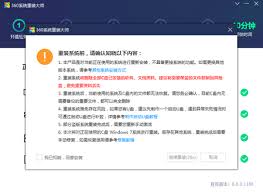
在开始重装系统之前,最重要的一步就是备份重要数据。因为重装系统将会清除硬盘上的所有数据,包括个人文件、程序设置以及系统数据。建议使用外部存储设备(如u盘或移动硬盘)来备份您的重要文件。此外,如果您有重要的系统设置或程序需要保留,也应在此时做好记录。
要进行windows 7系统的重装,您首先需要准备一个安装介质。这可以是官方提供的dvd光盘,或者是通过其他方式下载并制作成的启动usb闪存盘。如果您没有原版的windows 7安装光盘,可以从微软官方网站下载iso镜像文件,并使用专门的工具(如rufus)将其刻录到usb闪存盘上,从而创建出可引导的安装介质。
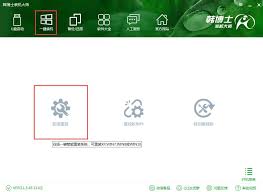
接下来,您需要重启电脑并进入bios设置界面。通常情况下,在开机时按下f2、del或esc键(具体按键取决于电脑品牌)即可进入bios。在这里,您需要找到“boot”选项卡,并将启动顺序调整为从光驱或usb设备启动。保存更改后退出bios,电脑会自动重启。
现在,您已经准备好开始正式的系统重装过程了。当电脑从您准备好的安装介质启动后,屏幕上会出现一系列欢迎画面。根据提示,选择语言、时间和货币格式、键盘或输入法,然后点击“下一步”。接着,点击“现在安装”,接受许可条款,选择自定义(高级)安装类型。接下来,您需要选择要安装windows 7的分区。如果想要全新安装,请先删除原有的分区,再新建分区。最后,安装程序会自动完成剩余步骤,包括复制文件、配置系统等,直到您看到欢迎屏幕,说明安装成功完成。
完成系统重装后,您还需要安装必要的驱动程序以保证硬件设备能够正常工作。一般而言,可以在电脑制造商的官方网站上查找适用于您的型号的最新驱动程序。同时,为了确保系统的安全性和稳定性,别忘了及时安装windows 7的所有更新补丁。
总之,尽管重装系统听起来可能有些复杂,但只要按照上述步骤一步步来,相信即使是电脑新手也能顺利完成这一过程。希望本文能为您提供有价值的参考,让您的电脑焕然一新!
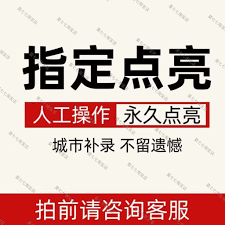
随着移动互联网的快速发展,导航软件已经成为我们日常生活中不可或缺的一部分。高德地图作为一款功能强大的导航工具,不仅能够帮助用户快速找到目的地,还提供了许多个性化设置选项,其中包括更改定位地址的功能。本文将从多个角度详细讲解如何在高德地图上实现这一操作。定位地址

在现代生活中,电脑已经成为我们日常生活和工作中不可或缺的工具。然而,有时候我们会遇到电脑关机速度过慢的问题,这不仅影响了我们的使用体验,有时还可能带来不必要的麻烦。那么,到底是什么原因导致电脑关机慢呢?首先,我们需要了解几个常见的原因:系统资源占用过高、后台程

在当今这个快节奏的社会里,保护个人隐私显得尤为重要。对于oppo手机用户来说,想要保护自己的隐私,最简单的方式之一就是隐藏手机上的应用。这篇文章将向你介绍如何在oppo手机上隐藏软件,让这些软件从主屏幕上消失,只在你需要时才出现。使用隐藏应用功能oppo手机内
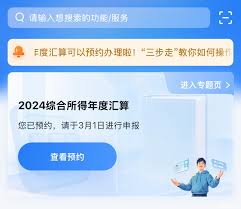
随着2025年个税退税季的来临,许多纳税人都期待能够退回一部分预缴的税款。为了帮助大家顺利操作并最大化退税金额,本文提供了详细的退税攻略,包括操作步骤和注意事项。一、退税条件与时间节点退税主要适用于以下情形:-已预缴税款超过实际应缴金额(如专项附加扣除未及时填
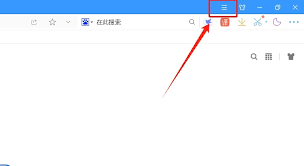
在数字化时代,隐私保护成为了众多用户关注的焦点。搜狗浏览器作为一款广受欢迎的浏览器,其无痕模式为用户提供了一个更加私密、安全的浏览环境。本文将详细介绍如何设置搜狗浏览器的无痕模式,帮助用户更好地保护个人隐私。一、了解无痕模式搜狗浏览器的无痕模式是一种隐私浏览模
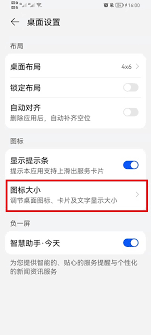
荣耀手机以其出色的性能和设计深受广大用户的喜爱。然而,对于一些新用户来说,可能对如何调整手机的图标设置感到困惑。本文将详细介绍如何在荣耀手机上设置和恢复原始图标,帮助你更好地使用和管理你的手机。一、了解荣耀手机图标设置的基本概念荣耀手机允许用户自定义图标大小、